Не удалось инициализировать процессор или память ppsspp
Обновлено: 04.07.2024
В данной статье мы расскажем, как самостоятельно настроить прошивку PSP или устранить ошибки прошивки, в том числе: зависание, дрожание экрана, тормоза, невоспроизведение игр, пропажу папки ISO и других с карты памяти, а также другие глюки.
Начнем с того, что расскажем: что такое VSH меню в PSP?Как настройки VSH влияют на работу прошивки приставки?
VSH меню - это меню настроек игровых приставок PSP, модифицированных на пиратские прошивки с целью запуска игр с карты памяти и тд. Открывается оно нажатием кнопки "SELECT" на активированной PSP.
Меню разработано для того, чтобы пользователь мог самостоятельно изменить настройки PSP, которые разработчики изначально не закладывали в возможности открытого доступа. Эти настройки возможно и сбить случайным образом.
В следующих абзацах мы опишем все нюансы, связанные с данным меню.
Разделы меню VSH
• Частота ЦП в меню (CPU CLOCK XMB) - настройка частоты центрального процессора. Частота влияет на скорость обработки информации совершаемых действий в меню. По умолчанию стоит значение "Стандарт"(difault).
Рекомендуемые значения: "стандарт"(difault) или "333/166", "300/150" - максимальные параметры (принципиальной разницы нет).
Что делать если у PSP трясется экран, на экране полосы или рябь, PSP очень долго загружается после включения или "не хочет" выключаться?
Если с приставкой происходит что либо из описанного, значит у вас сбились настройки частоты ЦП в меню (возможно вы незаметили открытого случайным образом меню VSH и изменили параметр, например, случайным нажатием клавиши) и, скорее всего, значения установились минимальные, вроде 20/10, которых не хватает для обработки информации.Возможно, что при попытке установки параметра выбор строки будет перепрыгивать на другую или значение будет переключаться автоматически. - Здесь необходимо поймать момент.
Частота ЦП в игре (CPU CLOCK GAME)- частота центрального процессора в игре.
Параметр влияет на производительность системы во время игры. По умолчанию стоит значение "Стандарт"(difault).
Рекомендуемые значения: "стандарт"(difault) или "333/166", "300/150" - максимальные параметры (принципиальной разницы нет).
Что делать, если PSP нормально работает, но игры загружаются очень долго, с сильными тормозами или зависают?
Если с PSP происходят указанные неполадки, значит у вас сбились настройки частоты ЦП в игре (возможно вы незаметили открытого случайным образом меню VSH и изменили параметр, например, случайным нажатием клавиши) и, скорее всего, значения установились минимальные, вроде 20/10, которых не хватает для обработки информации.
Если одновременно сбились настройки частоты центрального процессора и в меню, и в игре, следует сначала восстановить рекомендуемые параметры частоты процессора в меню (иначе глюки в меню могут не дать восстановить параметры частоты процессора в игре).
USB устройство (USB DEVICE) - параметр установки определения считывающего устройства.
Соответственно, если вы играете на прошитой PSP, значение у вас должно стоять "карта памяти"(memory stick), иначе карта памяти не будет определяться как игровой носитель, а игры не будут появляться в меню.
Что делать, если на PSP папки: psp, music, videos, pictures и тд. пропали, а вместо них появились другие, с непонятными названиями?
Значит у вас сбилось значение в параметре "USB устройство" и появилось, скорее всего, "Flash 0,1,2,3,4" или "UMD Disc".
Необходимо восстановить значение "карта памяти"(memory stick) и все станет на свои места!
ISO/CSO драйвер(ISO/CSO DRIVER) - драйвер чтения закаченных образов игр.
Данный параметр с выходом новых прошивок расширяет список значений. существуют они для совместимости прошивки с разными образами пиратских копий игр на PSP.
Например, старые игры адаптировались под старые прошивки, новые - под новые, а у каждого драйвера свой разработчик. От этого следуют свои особенности.
Например, если игра не запускается или работает некорректно с параметром "M33 driver", то, возможно, запустится с параметром "Inferno" (то есть нужно зайти в меню VSH и выбрать другое значение).
Обычно такое происходит очень редко. Оптимальным же значением и рекомендуемым специалистами «ИгроРай» является "Sony NP9660". С данным значением на PSP ошибок в работе прошивки или игровом процессе замечено не было.
Раздел "Recovery меню", следующий после драйверов, мы трогать вообще не рекомендуем, да и сами вы в него случайно врядли зайдете. Остальные разделы вам также не понадобятся.
Где я могу взять игры для PPSSPP?
Что бы легально получить игры для PPSSPP вам необходимо установить Кастомное ПО для вашей PSP . Google в помощь. После, нужно выполнить вот эти шаги:
1) Вставьте UMD в вашу PSP
2) Подключите вашу PSP к PC посредством USB кабеля
3) Находясь в меню PSP нажмите Select . В появившемся меню (только на Кастомном ПО ) выберите UMD как устройство USB .
4) Находясь в меню PSP , выберите USB соединение в настройках меню
5) На вашем ПК появится папка, которая будет содержать .ISO файл, скопируйте его на ПК и играйте на здоровье.
Так же вы можете конвертировать ваши файлы в формат .CSO что бы сократить место на диске!
Если на вашей PSP есть игры загруженные из PSN вы можете конвертировать их для использования в PPSSPP :
1) Подключите PSP к ПК в USB режиме . Перейдите в "PSP/GAME" , и вы найдете там папку для каждой из ваших игр, на пример такую "ULUS12345"
2) Скачайте последнюю версию PSN Decrypter и вы можете просто перетащить ваш EBOOT файл в конвертер, и в последствии вы получите файл с форматом .ISO , который можно запустить в PPSSPP .
А так же можно просто найти на торрент трекерах нужную игру, скачать её и играть без муторного превращения лицензионной игры в пиратскую.
Отсутствует звук и музыка
В версии 0.9.5 не требуется, он уже встроен в эмулятор
Где Я могу взять версию эмулятора для iOS?
Что такое JIT ?
Что бы ваш смартфон или планшет и т.д смог так же быстро передавать данные из процессора в память как это делает PSP понадобилась технология, способная ускорять этот процесс. И тут на помощь приходит JIT "Just-In-Time recompiler" , так же известный как Dynarec .
PPSSPP использует JIT для устройств с x86 и ARM процессорами.
Для того что бы JIT мог нормально функционировать устройство должно уметь переводить машинный код во время выполнения программы. Это возможно на Windows, Mac, Linux, Android, Symbian, Meego, Blackberry OS , в то время как это полностью невозможно на не джейлбрекнутой iOS , и на Windows Phone 8.
Как установить DLC на игру?
Почему PPSSPP не доступен на Windows Phone ?
Windows Phone это как не джейлбрейкнутая iOS , очень защищённая, это не даёт генерировать код в реальном времени, в свою очередь, не даёт нормально работать JIT'у , что означает, что, даже если б мы сделали эмулятор под Windows Phone он бы работал очень медленно, или вовсе не работал.
Кроме того, OpenGL не доступен ОС Windows Phone , а это делает создание эмулятора бессмысленным занятием.
PPSSPP сможет в будущем превратиться в эмулятор PS Vita ?
В общем это пока что невозможно, и вряд ли станет возможным. Vita , это очень защищённая платформа, и если заняться созданием эмулятора под неё, то уйдут годы.
Так что это мало вероятно!
Почему PPSSPP такой быстрый?
Вы вероятно пользователь Windows .
Поскольку процессоры на x86 архитектуре чертовски быстры, а видеокарты супер быстры, генерация кода происходит с огромной скоростью!
К тому же JIT создан специально для x86 архитектур, и написан на C++ , и это супер круто :)
Почему PPSSPP такой медленный?
Вероятно вы пользователь смартфона или планшета.
JIT еще нуждается в доработках. а ваши гаджеты еще невероятно слабы, по сравнению с ПК, в независимости что говорят маркетологи или реклама, графические чипы в смартфонах или планшетах очень слабы!
Примером последнего смело можно назвать Nexus S.
Почему эмулятор называется PPSSPP ?
Почему моя Windows версия не запускается?
Как я могу использовать мой геймпад для игры в PPSSPP?
Где находятся эти "ночнушки" ?
Что такое CSO ?
Что бы узнать больше, просто используйте Goolge :) Если вы знаете GitHub то вы знаете что делать. Если вы не знаете GitHub то не стесняйтесь обращаться за
помощью.
Моя любимая игра не работает в эмуляторе, что делать?
Версия для Windows отказывается запускаться из-за отсутствия XInput.dll
Где находится сборка для MacOSX
авторизуйтесь для отправки комментария
Комментариев нет. Будь первым!
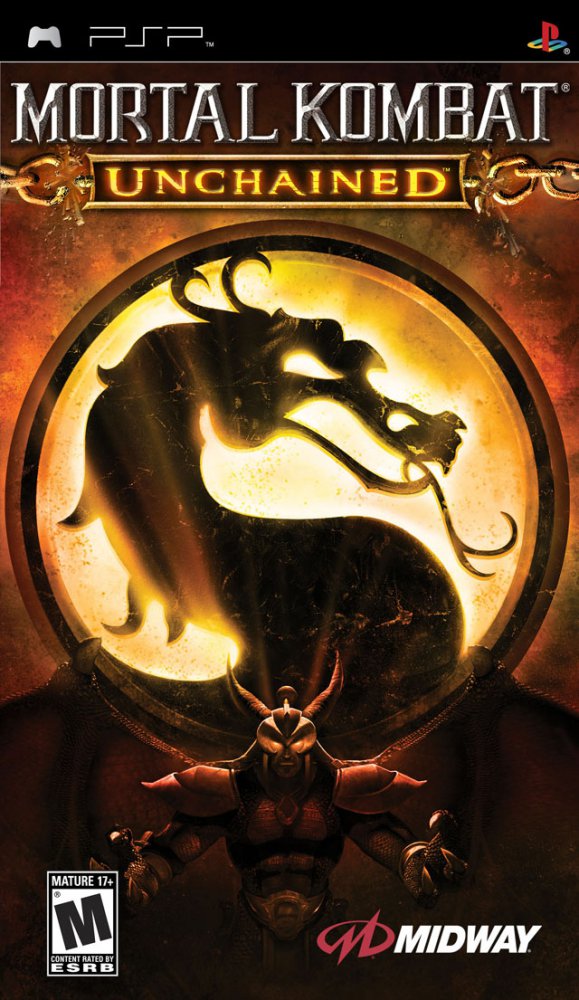

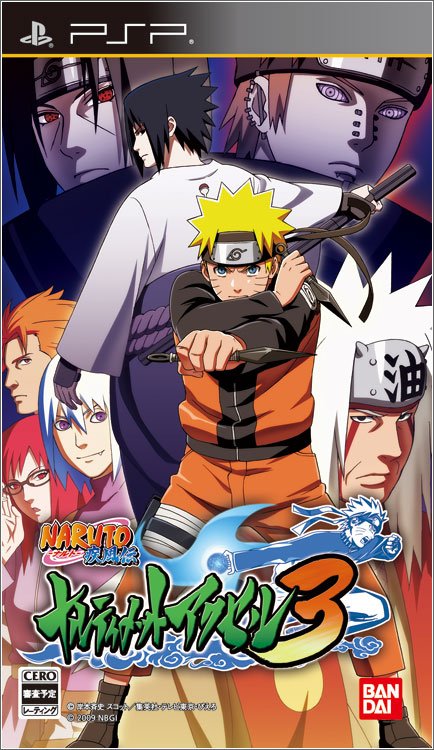
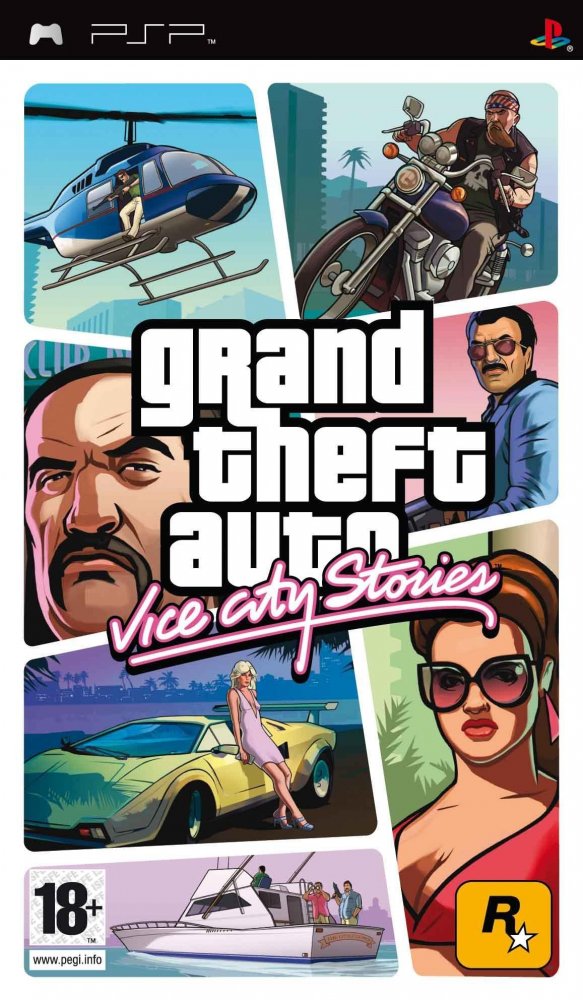
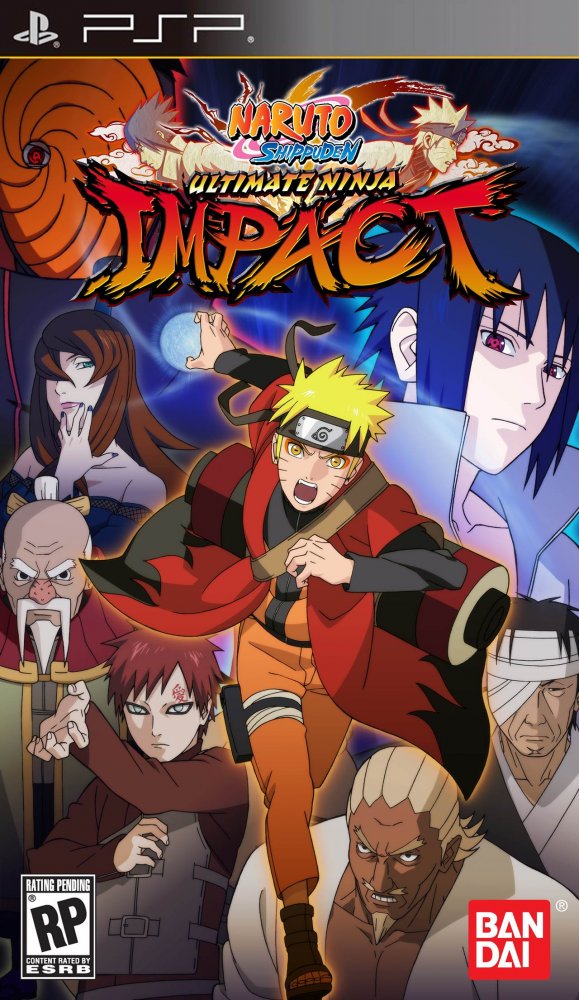

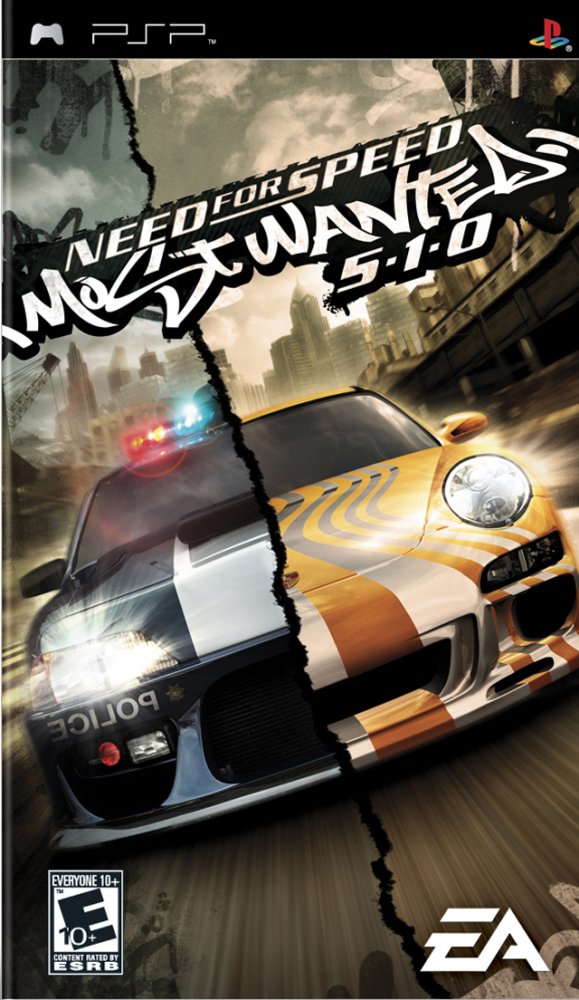
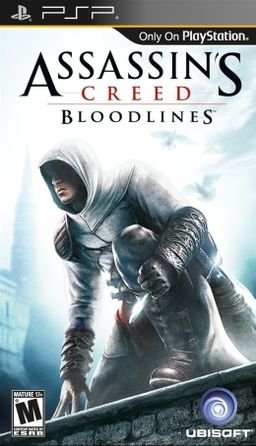
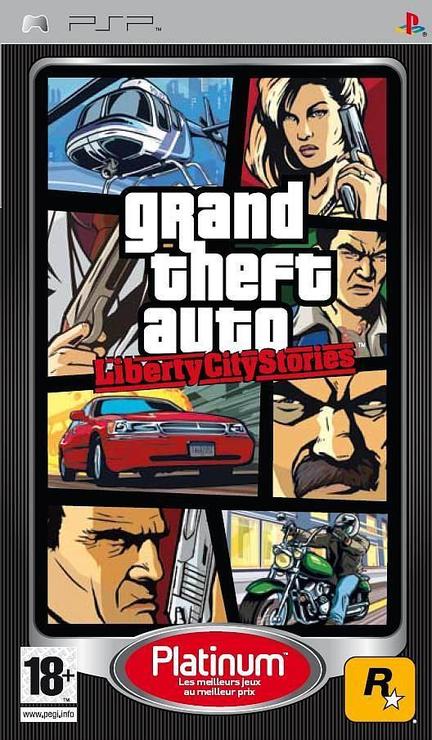
Здравствуйте , всем привет. В данной игре в psp версии есть проблемы когда играешь в неё именно на эмуляторе ppsspp. Проблемы с загрузкой и сохранением , при загрузке сохранений и вообще при выходе из игры в любое меню появляется чёрный экран и игра зависает. А также есть различные графические проблемы - во время игры появляются яркие , разноцветные вспышки , мерцания и так далее . Я знаю как решить эти проблемы.
1.Скачайте другой образ диска - а именно не Американского издания , а Европейского.
Вот ссылка -
Теперь с этой версией игры проблем при игре на эмуляторе ppsspp быть не должно.Загрузка и сохранения работают без проблем.Остались маленькие и не значительные графические проблемы - вспышки , мерцания и так далее , но это ничего страшного.В целом игра Spider-man: Friend or foe прекрасно работает на эмуляторе ppsspp. Вы еще можете изменить разные графические настройки эмулятора , как вам больше понравится. Единственное что в этой версии не английский язык , а какой-то другой и другая озвучка. А так в общем это такая же оригинальная psp версия игры.
2.Скачайте самую новую версию ppsspp здесь -
Я например играю в эту игру без всяких проблем вот на этой версии -
3. А также еще дополнительно в подарок сохранение со 100% пройденной игрой где всё открыто.
ВАЖНО. - Версия игры Европейская , поэтому и сохранения должны быть Европейских регионов иначе могут возникнуть проблемы с загрузкой сохранений или игра вообще может их не увидеть.
Для того чтобы установить это сохранение зайдите в игру , создайте новое сохранение самостоятельно , затем зайдите на своем компьютере в ppsspp\memstick\PSP\SAVEDATA\ULES00900DATA00\ и замените файлы сохранений (ICON0.PNG , PARAM.SFO , SECURE.BIN) на такие же файлы сохранений которые вы хотите установить. Именно замените файлы сохранений , а не просто скопируйте папку с сохранениями. Сделать это надо потому что было трудно найти сохранение в интернете именно под эту версию диска. Но я заменил файлы сохранений в папке на другие аналогичные и у меня всё работает.
Вот рабочее , проверенное сохранение. Игры пройдена на 100% и всё или почти всё открыто , наслаждайтесь -
Игра Spider-man: Friend or Foe - Это очень классная и очень интересная игра. У игры замечательный сюжет и геймплей , можно даже сказать что игра гениальная. Особенно psp версия игры.
Наслаждайтесь игрой.
Признаемся, все мы любим играть в игры на нашем smartphones. Фактически, Android smartphones в настоящее время мощнее настольных компьютеров. Он может легко запускать игры, такие как PUBG Mobile, Fortniteи т. д., в которые мы играли на настольных компьютерах.
Вы знаете, что на вашем устройстве Android также работают игры для PSP? Да, вы правильно прочитали! На вашем устройстве Android можно запускать игры для PSP через эмулятор. Так же, как эмуляторы Android для настольных компьютеров, эмулятор PSP для Android существует, и он может легко запускать игры для PSP.
Один из таких эмуляторов PSP известен как PPSSPP, который на сегодняшний день является лучшим приложением-эмулятором PSP, доступным на Google Play Store. Итак, давайте узнаем больше об эмуляторе PPSSPP PSP для Android.
Как использовать PPSSPP на Android?
Вы можете наслаждаться любой игрой на вашем Android через эмулятор PPSSPP, но ваше устройство должно иметь достаточно гигабайт оперативной памяти и мощный процессор. Чтобы получить подробное руководство, вы можете следовать нашему руководству по Как играть в игры для PSP на Android.
Кроме того, эмулятор PPSSPP для Android также позволяет пользователям изменять графику, элементы управления, звуки и другие параметры. Эти настройки могут полностью изменить игровой процесс. Ниже мы перечислили некоторые из лучших настроек PPSSPP на Android.
Лучшие настройки для PPSSPP на Android в 2021 году
1. Лучшие настройки графики
Теперь вам нужно перейти к настройкам производительности. В настройках производительности вам необходимо протестировать разрешение рендеринга 2x и разрешение рендеринга 1x, чтобы определить, какое из них лучше всего работает на вашем устройстве.
Обязательно включите Аппаратное преобразование, программный скиннинг, Mipmapping, отложенное кэширование текстур и Vertex Cache в настройках производительности.
2. Лучшие настройки звука:
Что ж, как и в графике, вы также можете внести некоторые изменения в аудио. Выполните некоторые из простых шагов, перечисленных ниже, чтобы заставить PPSSPP правильно отображать звук. Ну, с настройками звука мало что можно сделать. Фактически, мы предлагаем вам отключить звук во время игры, потому что это может вызвать небольшое падение кадров.
3. Настройки разработчика
Что ж, PPSSPP также позволяет пользователям контролировать несколько параметров разработчика. Например, вы можете выберите Dynarec (JIT) в разделе CPU Core для повышения производительности в играх. Настройки отлично работают практически во всех играх.
После внесения всех этих изменений просто загрузите игру и играйте. Вы наверняка получите лучший игровой опыт. Надеюсь, эта статья вам помогла! Поделитесь этим и со своими друзьями. Если вам известны какие-либо другие настройки PPSSPP, сообщите нам об этом в поле для комментариев ниже.
PPSSPP – эмулятор, позволяющий запускать игры для PSP на разных платформах, в том числе на Android. Благодаря PPSSPP можно играть в HD разрешении, переносить игры с сохранениями с PSP, использовать масштабирование текстур. Но чтобы начать пользоваться этими возможностями, сначала необходимо разобраться, как настроить PPSSPP на Андроид.
Установка приложения
В инсталляции PPSSPP на устройство Android нет ничего сложного: вы можете найти бесплатную версию программы на Google Play.
- Откройте Play Market на мобильном устройстве.
- Скачайте PPSSPP.
Настройка графики

Чтобы изменить параметры работы эмулятора, зайдите в раздел «Настройки». Первое, что нужно настроить – режим рендеринга. По умолчанию установлен буферированный рендеринг, но вам нужно тапнуть по этому пункту и выбрать значение «Пропускать эффекты» (небуферированный).Эта опция отключает буферизацию изображения, ускоряя игру. Обратной стороной применения небуферированного рендеринга является появление графических артефактов. Некоторые игры могут вовсе перестать выводить изображение. Но в большинстве случаев использование опции оправдано.

Следующий параметр – пропуск кадров. Если вы запустите ресурсоемкую игру, но при этом не установите пропуск кадров или выставите слишком низкое значение, то геймплей может транслироваться в замедленном действии. Игра не будет тормозить – просто всё будет чуть медленнее.Параметр «Автопропуск кадров» можно не отмечать, если вы установили конкретное значение в поле «Пропуск кадров». Эта опция включает автоматический подбор кадров, который необходимо пропустить. Не превышать 60 FPS тоже можно не отмечать, так как этот параметр не сказывается на производительности, если речь не идет об игре серии God of War. Постобработку лучше оставить выключенной, так как шейдер сильно грузит видеокарту. Редактор расположения экрана и режим погружения тоже не дают ничего полезного на Android, так что их настройку можно пропустить.
Производительность
Следящий подраздел называется «Производительность». Здесь уже намного больше важных настроек.
- Разрешение экрана установите как разрешение устройства.
- Мипмаппинг (MIP-текстурирование) – для мобильных платформ рекомендуется оставлять опцию включенной. Отключение делает детализацию более высокой, но одновременно замедляет игру.
- Аппаратное преобразование – оставляйте включенным по умолчанию. Отключение приведет к повышению точности изображения и снижению скорости отображения. Но иногда работа опции приводит к появлению графических багов.
- Программная заливка существенно повышает скорость, поэтому обязательно должна быть включена на мобильной платформе.

Вершинный кэш, ленивое кэширование текстур, сохранение измененных текстур, отключение медленных эффектов тоже лучше отметить. Но здесь есть нюансы: например, кэширование текстур повышает скорость далеко не всегда, а сохранение измененных текстур потребляет много памяти. Кроме того, отключение замедляющих эффектов может серьезно понизить качество графики.Качество сплайна лучше установить «Высокое», хотя принципиальной разницы в производительности не замечено.
Масштабирование, фильтрация, параметры хаков

В разделе масштабирование текстур можно ничего не менять. Сам уровень не включайте, потому что сильно увеличится потребление видеопамяти.Анизотропную фильтрацию оставляйте выключенной. Опция улучшает качество картинки, но приводит к уменьшению скорости, что критично для мобильных платформ. Параметры хаков не трогайте. В некоторых случаях они помогают, но чаще вызывают неправильное отображение.
Аудио и управление

На вкладке «Аудио» ничего вручную менять не требуется. Звук по умолчанию включен, громкость установлена максимальная, активирована синхронизация. Хак аудио обычно никак не влияет на качество воспроизведения.А вот с вкладкой «Управление» можно продуктивно поработать. Здесь настраивается назначение кнопок, виброотдача, а также отображение элементов управления на экране. Все подбирается опытным путем: наличие кнопки паузы, прозрачность и время показа кнопок. Здесь же можно настроить комбо-клавиши, используя 5 ячеек для сохранения полезных комбинаций.
Системные настройки

На вкладке «Сеть» нет никаких параметров, которые влияют на производительность, поэтому её можно не открывать. В «Инструменты разработчика» вообще рекомендуется не заходить, если вы не знаете, что это такое. Зато на вкладке «Системные» ситуация противоположная: как и в настройках графики, здесь достаточно много действительно важных для производительности опций.Язык по умолчанию выбран русский, можете поменять его на другой, который вы понимаете лучше. Отправка данных о совместимости – добровольное решение пользователей помочь команде PPSSPP совершенствовать эмулятор, можно отказаться от этой возможности. Куда интереснее подраздел «Эмуляция».
- Быстрая память – включение дает небольшой прирост скорости, но может привести к вылетам эмулятора.
- Многопоточность – та же история. С одной стороны, дает прирост скорости, с другой – вылет, зависание, мерцание экрана.
- Ввод/вывод в отдельном потоке – повышает скорость, обычно не приносит никакого вреда.
Принудительную синхронизацию кадров включать не рекомендуется, она замедляет игру и становится причиной появления багов. Остальные параметры тоже лучше не трогать: увеличить производительность все равно не получится, а вот сделать хуже вы можете. Особенно это относится к эмулируемой частоте ЦП. Экстремальное завышение или занижение значения приведет к тому, что игра перестанет запускаться или будет работать нестабильно.
Читайте также:

